 Seguro que hay alguna frase, palabra o dirección que escribes decenas de veces delante del ordenador. Puede ser tu nombre completo, los datos de tu dirección o simplemente una firma que te gusta y que sueles incluir en los e-mails.
Seguro que hay alguna frase, palabra o dirección que escribes decenas de veces delante del ordenador. Puede ser tu nombre completo, los datos de tu dirección o simplemente una firma que te gusta y que sueles incluir en los e-mails.
O vamos a ver una pequeña aplicación muy sencilla que te permitirá ahorrar tiempo y evitar escribir lo mismo una y otra vez. Se llama Texter, la hemos conocido a través de Lifehacker y su funcionamiento es básicamente que tú introduces el texto sólo una vez y la próxima vez que lo necesites podrás generarlo con un atajo del teclado.
Para instalarlo simplemente haz doble click sobre el archivo descargado. Para arrancarlo tienes que hacer doble click en el archivo texter.exe que hay en la carpeta donde lo hayas instalado. Para no tener que ir a esa carpeta cada vez que quieras abrirlo, puedes crear un acceso directo al archivo en tu escritorio. Al abrirlo quedará residente en la bandeja del sistema (al lado del reloj):
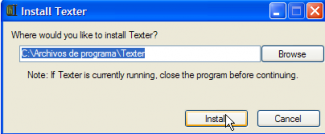
![]()
Aunque ahora explicaremos brevemente cóm se usa, aquí tenéis un vídeo demostrativo:
[youtube]83mxDs0XuLc[/youtube]Como se ve, lo que haces es definir una palabra o una serie de letras para que cuando las escribas y a continuación pulses una determinada tecla, generen un texto. Por ejemplo, puede configurar la palabra «minombre» para que cada vez que escribas minombre y a continuación pulses la tecla del tabulador se escriba automáticamente «Pepito Fulanito de Tal».
Vamos a ver este ejemplo. Hacemos doble click sobre el icono de la bandeja del sistema y a continuación el símbolo + (o pulsa en tu teclado la combinación Ctrl – Mayúsculas – H):

En Hotstring ponemos la palabra clave o abreviatura, por ejemplo «minombre» y en el cuadro de la derecha el texto que queremos que genere en combinación con una de las teclas que marcaremos en Trigger (para nuestro caso Alt).
Pulsa OK y el atajo ya estará operativo. Puedes probar en un documento de Word, cuando escribas un e-mail o en los comentarios de este mismo blog: minombre y a continuación pulsar Tab, generará ese texto.
¿Y si quiero escribir la palabra sin que la cambie?
Lógicamente puede pasar alguna vez que quieras escribir minombre y luego pulsar Tab sin que pase nada. Simplemente cierra Lifehacker Texter con click con el botón derecho encima del icono y pulsa exit para que deje de estar activo. También es recomendable escoger combinaciones de palabras y teclas poco frecuentes (si escoges hola + espacio lo más probable es que te pases el día abriendo y cerrando el programa).
También con click con el botón derecho sobre el icono y en Preferences puedes configurar Texter para que se inicie automáticamente con Windows.
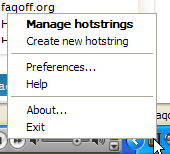
Por último y para los más avanzados, en la página del programita también se comentas otras opciones para hacer scripts y atajos más complejos.
- También en blogoff: Clippings, el portapapeles en Firefox
- También en blogoff: Lifehacker también se ocupa de los principiantes
Esto es la bomba …. pero primero tengo que desengancharme del clippings :lol:
Oye gracias por la informacion de seguro me ayudara mucho